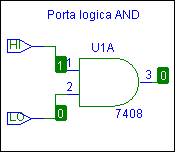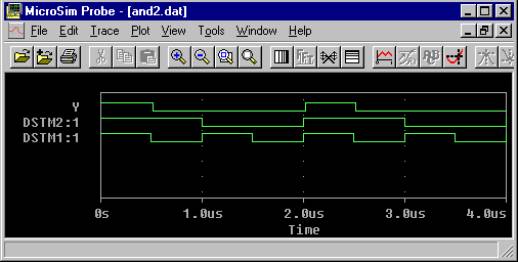Porta
logica AND
La
versione di valutazione del programma Design Lab della MicroSim contiene nella
libreria EVAL, oltre a vari componenti elettronici, anche circuiti digitali
della famiglia logica TTL standard.
In questa prima esercitazione ci proponiamo
di verificare la tabella della verità della porta logica AND contenuta nel chip
7408 con due metodi differenti:
- applicando in ingresso,
di volta in volta, le possibili combinazioni e verificando in uscita il
livello logico ottenuto.
- applicando in ingresso
due generatori di onde quadre: il primo, con tempi TH=TL=0.5us, al pin 1 ed
il secondo, con tempi TH=TL=1us, al pin 2.
Metodo
1
Dopo
aver eseguito il programma Schematic Editor si porta sul foglio di lavoro la
porta logica AND contenuta nel chip 7408.
Per
far ciò si attiva il comando Draw/Get New Part/7408 (oppure il comando
rapido CTRL+G/7408). Si noti che la finestra di dialogo ottenuta, ci mostra, in
anteprima, la sagoma del componente. Fare click su Place & Close per
inserire il componente desiderato sul foglio di lavoro. Spostarsi col mouse per
portare la porta logica nella posizione voluta e poi fare click di sinistro per
piazzarlo definitivamente e poi click di destro per uscire dalla modalità di
inserimento di quel componente.
Applichiamo i livelli logici in ingresso.
MicroSim presenta due sorgenti di segnali digitali che si chiamano LO (low =
livello logico basso, 0) e HI (high = livello logico alto, 1). Essi si prelevano
dalla libreria col solito comando Draw/Get New Part.
Inseriamo sul terminale di uscita della porta
AND, infine, il connettore Global dalla libreria Port col comando Get/New
Part/Global. Il connettore presenta, alla destra del simbolo, il terminale
da collegare alla porta logica. Il connettore, perciò, deve essere ruotato di
180°. Per ottenere ciò è sufficiente eseguire il comando Edit/Rotate
(oppure CTRL+R) per due volte. Infatti, il comando “rotate” determina
una rotazione di 90° in senso antiorario. Bisogna assicurarsi di aver
selezionato il componente da ruotare. Per selezionare un componente è
sufficiente fare click una sola volta sullo stesso componente.
Assegniamo al connettore Global il nome Y. Si
faccia doppio click nella sagoma del connettore. Si ottiene una finestra di
dialogo nella quale inseriamo il nome: Y seguito da click sul pulsante OK.
Forniamo, infine, un titolo, al nostro
circuito. Draw/Text e nella finestra di dialogo ottenuta scriviamo
“Porta logica AND”.
|

|
Fig.1
- Schema logico costituito dalla porta AND contenuta nel circuito
integrato 7408 della famiglia logica TTL standard.
Si
evidenziano i due ingressi LO, il connettore Global in uscita ed il
testo inserito per specificare il titolo.
|
Salvare il file realizzato col comando File/Save.
Inserire il nome AND.SCH.
Per eseguire la simulazione di
funzionamento fare click, preliminarmente, sul pulsante V della barra degli
strumenti e poi eseguire il comando Analysis/Simulate (o F11).
Sulle linee di ingresso ed uscita
appariranno i valori logici corrispondenti.
Per ripetere la simulazione di funzionamento
per le altre combinazioni di ingresso è sufficiente cancellare l’ingresso LO
col comando Edit/Delete e
sostituirlo con l’ingresso HI e poi ripetere il comando di avvio simulazione
con Analysis/Simulate (o F11).
Fig.2
– Simulazioni per tre delle quattro possibili combinazioni di ingresso.
Proposta di lavoro:
Sostituire al 7408 le seguenti
porte logiche: 7400 NAND, 7402 NOR, 7432 OR, 7486 XOR verificando le relative
tabelle della verità.
Metodo 2
-
Inserire due generatori di
onde quadre agli ingressi: Get/New Part/DigClock.
-
Fare doppio click nella
sagoma del primo generatore ed impostare i seguenti valori:
DELAY=0 Save attribute.
-
Lasciamo, perché buoni, i
valori ONTIME=0.5us (0,5micro secondi), OFFTIME=0.5us e STARTVAL=0.
-
Click su OK.
-
Per il secondo generatore
impostiamo, invece, DELAY=0, ONTIME=1us, OFFTIME=1us e STARTVAL=0.
|

|
Fig.3
– Porta AND pilotata da due generatori di onde quadre con periodo 1us e
2 us.
Analizzando
le onde quadre, istante per istante, si osservano le quattro combinazioni
possibili tra gli ingressi.
Per
ottenere la visualizzazione di ONTIME e OFFTIME fare doppio click
all’interno della sagoma del generatore, fare click sulla voce ONTIME e
poi sul pulsante Change Display e selezionare la voce “both name and
value”.
|
Poiché si desidera la visualizzazione della
simulazione in funzione del tempo si deve prima eseguire il “Setup” col
comando Analysis/Setup. Fare click sulla casella Transient (in funzione
del tempo) e click sul relativo pulsante. Impostare i seguenti tempi: FINAL TIME
= 4000ns (cioè 4 microsecondi) in modo da visualizzare due periodi completi del
generatore DSTM2.
Per avviare la simulazione si attiva il
comando Analysis/Simulate. Si dovrebbero ottenere le forme d’onda mostrate
nella seguente figura 4.
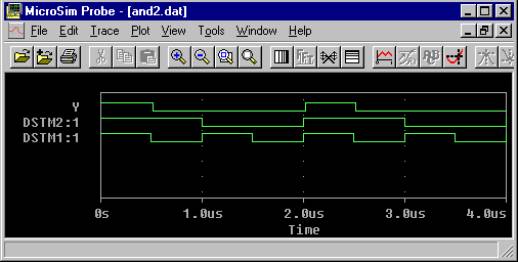
Fig.4 – Forme d’onda
del circuito di fig.3. Si osservi che l’uscita Y assume il valore alto ( 1 )
solo quando entrambi gli ingressi DSTM1 e DSTM2 sono al livello alto. In tutti
gli altri casi l’uscita vale 0.
Per analizzare meglio i valori digitali delle
forme d’onda ottenute si attivi il comando Tools/Cursor/Display del
programma Probe.
Facendo
click col mouse e trascinando a destra e sinistra si osserverà il marker
verticale che si muove corrispondentemente mentre sul lato sinistro del display,
accanto ai nomi delle forme d’onda, appaiono i valori numerici 0 o 1 delle
singole forme d’onda.
Facendo click sul pulsante destro del mouse
è possibile manovrare un secondo cursore diverso da quello attivato col
pulsante sinistro del mouse.
Proposta
di lavoro:
Anche
in questo caso si provi a sostituire al 7408 altre porte logiche a due entrate
per verificarne la tabella della verità.
Si
provi, inoltre a variare i tempi ONTIME, OFFTIME dei generatori per osservare,
poi, le forme d’onda così modificate.